こんにちは。kazunoriです。
アフィリエイトで収入を伸ばす際に大切なことの一つは、ASP選びです。
ASPが多すぎて違いがわからないという人は多いのではないでしょうか?
今回登録方法をご紹介するASP「バリューコマース」は、ズバリ「実績のあるASP」です!
登録者は延べ75万ユーザーを超え、広告の出稿実績も6000社以上です。
Yahoo!ショッピングや楽天市場、Amazonなどの大手ショッピングサイトが広告主として参加している点も大きな魅力です。
それでは、バリューコマースにはどのように登録をすればいいのでしょうか?
今回は登録方法を画像付きで順序を追って解説いたします!
もくじ
バリューコマースの登録方法をわかりやすく解説!
登録の前に用意するもの
- メールアドレス
- 銀行の口座情報がわかるもの
- アフィリエイトを行うサイト
それでは早速登録していきましょう!
メールアドレスの登録
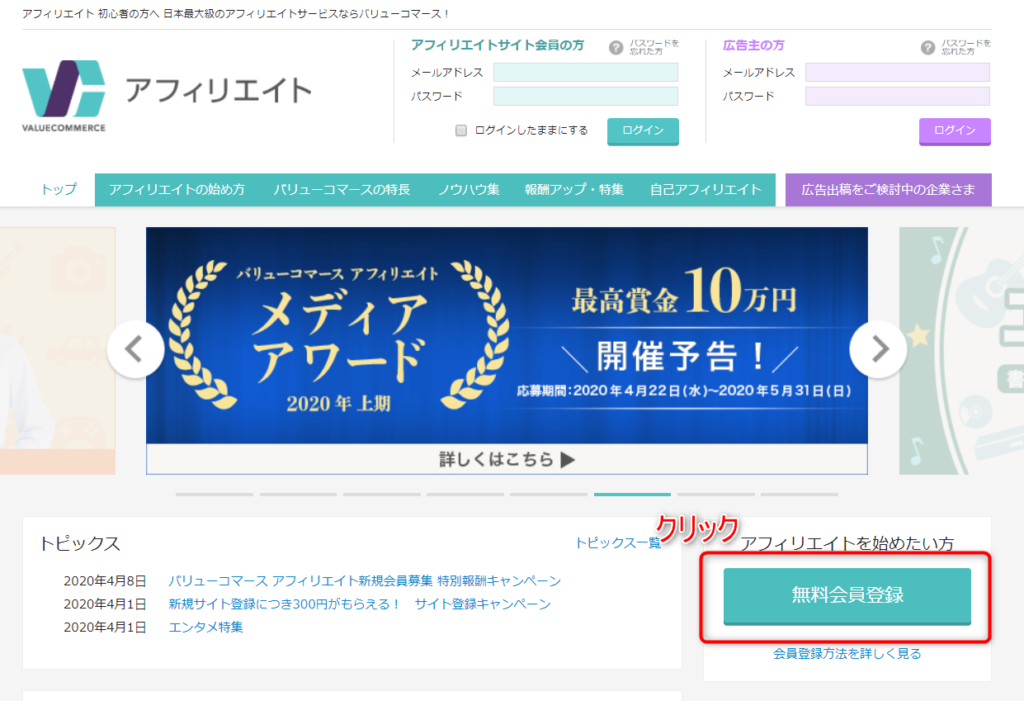
まずはバリューコマースのトップページから「無料会員登録」をクリックします。
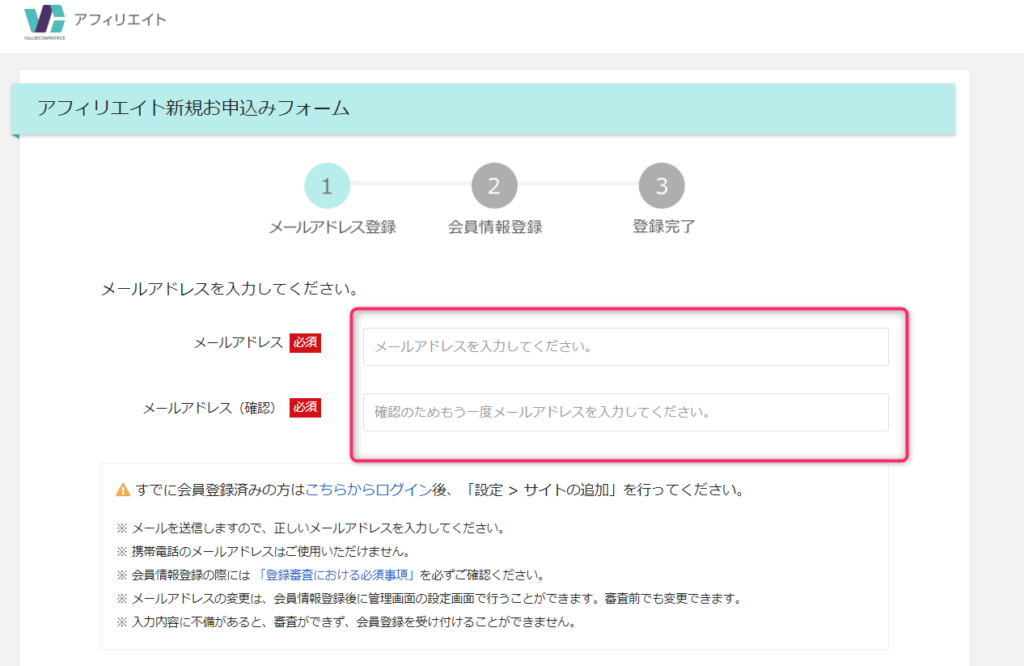
すると、アフィリエイト新規お申し込みフォームが開きます。メールアドレスを入力しましょう。
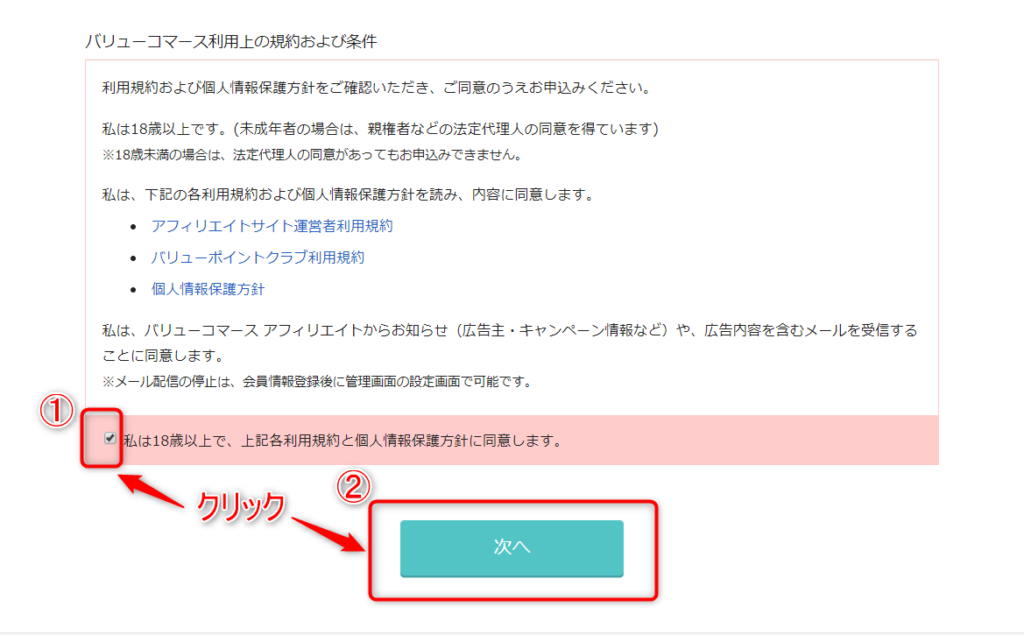
下へとスクロールし、
- 年齢確認
- 利用規約の同意
- 個人情報保護方針に同意
の三点を確認し、チェックボックスをクリックします。
※チェックボックスは一つです。
チェックボックスをクリックしたら、「次へ」をクリックしてすすみます。
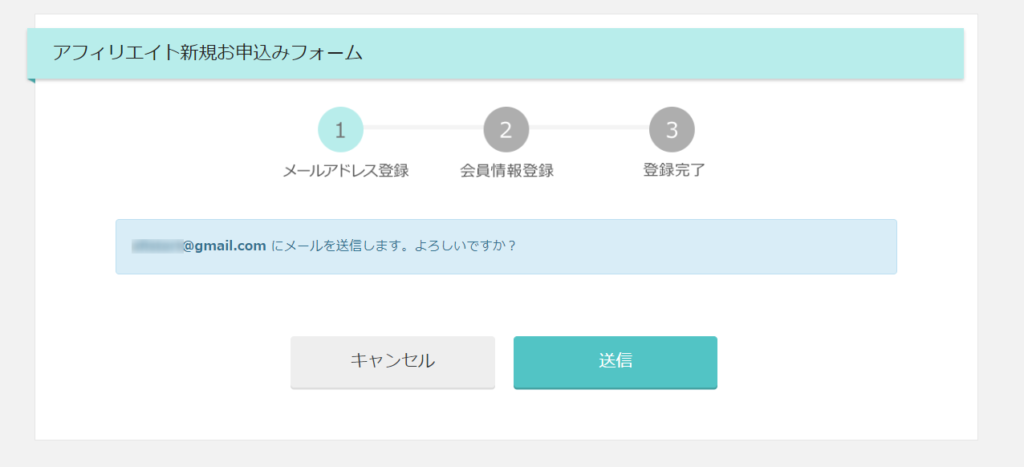
「次へ」をクリックすると、先ほど入力したメールアドレスにメールを送信してよいかの確認が表示されます。
メールアドレスが正しいことを確認し、「送信」をクリックしましょう。

送信をクリックすると、メールを送信した旨が表示されます。
60分以上経ってもメールが届かない場合は、入力を間違えた可能性があるので、再度正しいメールアドレスを入力しましょう。
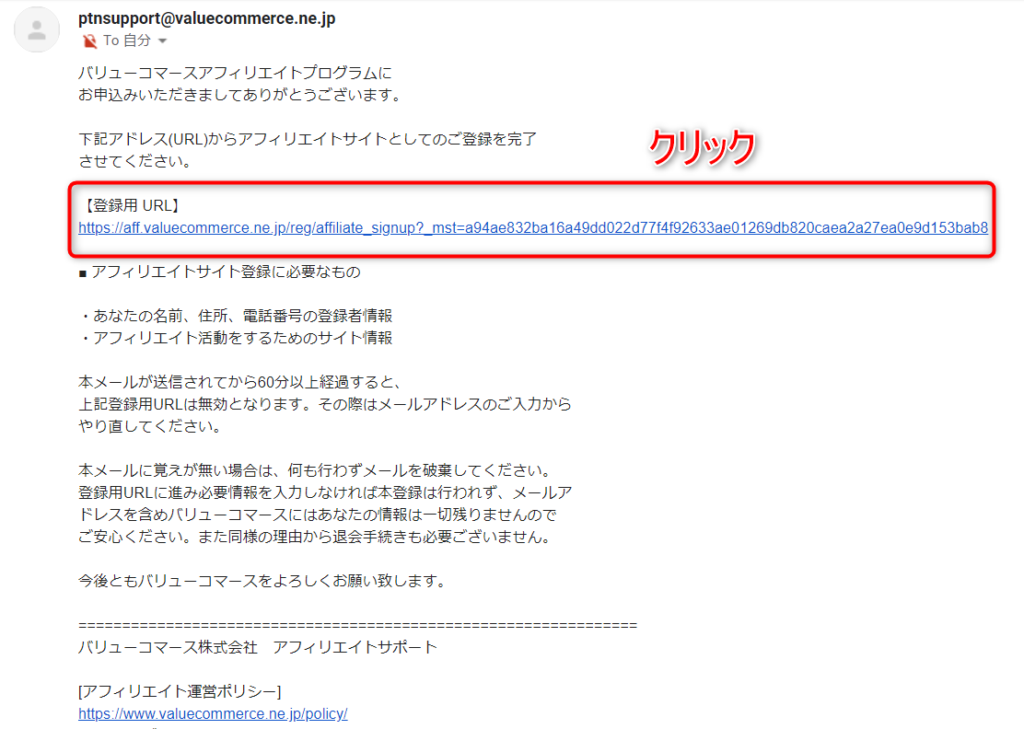
入力したメールアドレスの受信ボックスを見ると、バリューコマースからメールが届いています。
メールに記載の「登録用URL」をクリックしましょう。
会員情報を入力
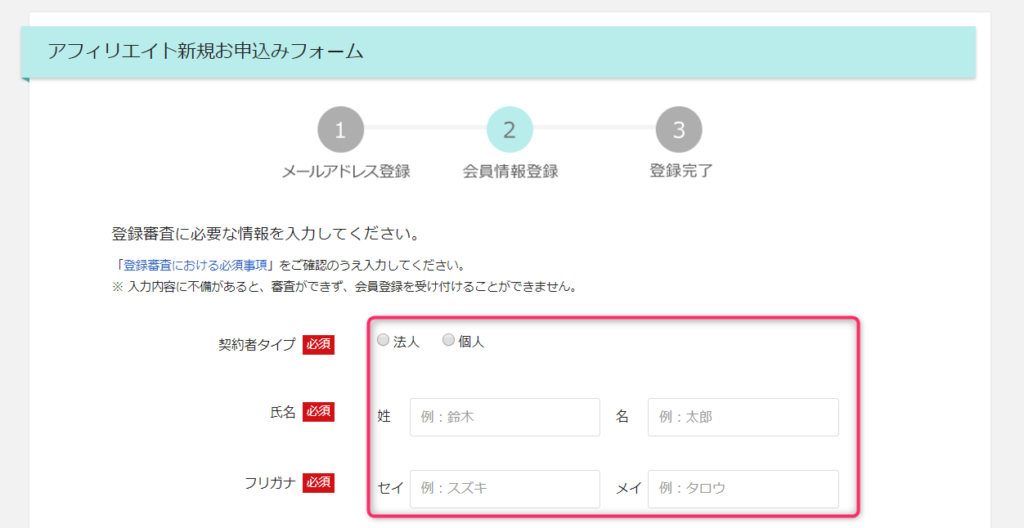
URLをクリックすると、会員情報を入力する画面が開きます。
まずは
- 契約者タイプ
- 氏名
- フリガナ
を入力します。
契約者タイプは法人か個人かの選択式です。
当てはまるものを選択してください。
フリガナは、ここで入力したものがそのまま報酬が振り込まれる銀行の口座名義に反映されます。
相違がないように注意してください。
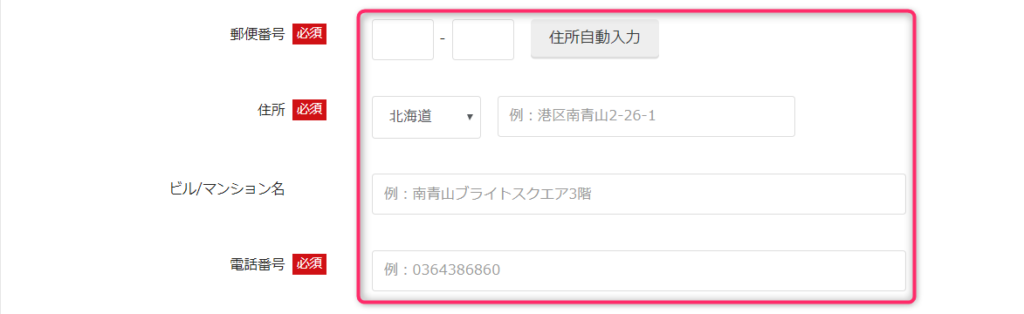
続いて、
- 郵便番号
- 住所
- ビル/マンション名
- 電話番号
の入力です。
郵便番号を入力後、「住所自動入力」をクリックすると住所が自動で入力されます。
続きをご自分で入力してください。
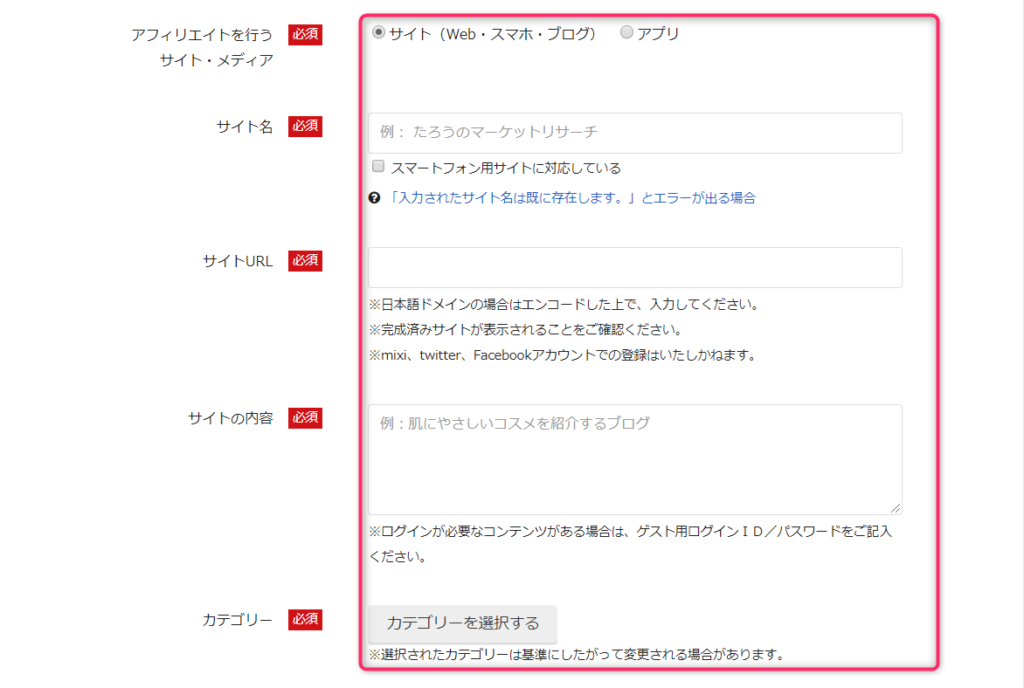
今度はアフィリエイト広告を掲載するサイトの情報を入力します。
- アフィリエイトを行うサイト・メディア
- サイト名
- サイトURL
- サイトの内容
- カテゴリー
を入力します。
アフィリエイトを行うサイト・メディアは、「サイト」か「アプリ」のどちらかを選択します。
サイト名は、入力後に「スマートフォン用サイトに対応している」かどうかのチェックボックスがあります。
ご自身のサイトが対応しているものであれば、チェックを入れましょう。
サイトの内容では、ログインが必要なコンテンツである場合にゲスト用のログインID/パスワードを記入する必要があります。
ご自身のサイトがログインが必要なものの場合は注意してください。
カテゴリーは、「カテゴリーを選択」のボタンをクリックすると様々なカテゴリーが表示されます。
ご自身のサイトに当てはまるものを選択しましょう。
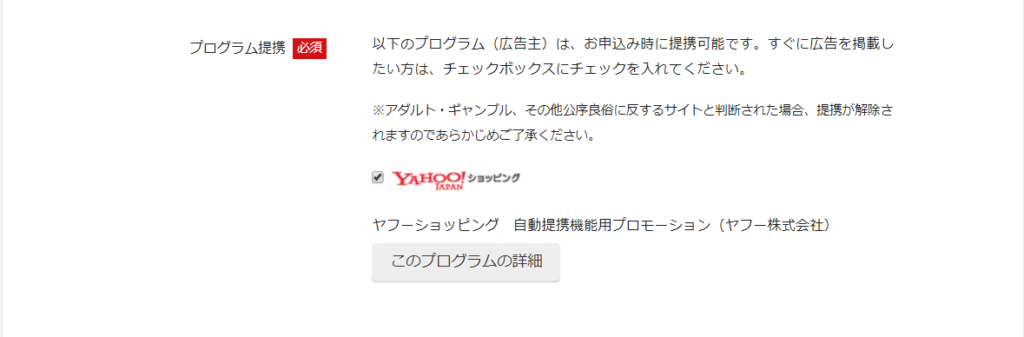
続いての項目はプログラム提携です。
申し込み時に提携可能なプログラムが表示されます。
登録後すぐに広告を掲載したい方はチェックを入れておくとよいでしょう。
「このプログラムの詳細」ボタンをクリックして詳細を確認することもできます。
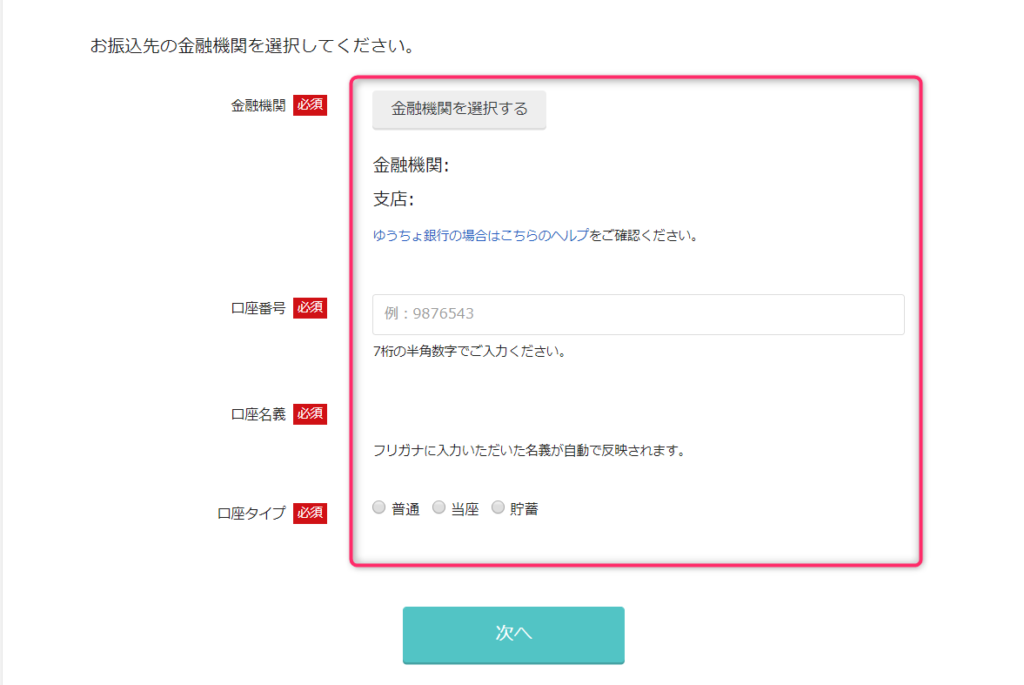
続いては、報酬が振り込まれる口座情報の入力です。
- 金融機関
- 口座番号
- 口座名義
- 口座タイプ
を入力します。
金融機関は、銀行名と支店名の選択です。
口座名義は、フリガナの項目で入力したお名前がそのまま反映されますので、ご注意ください。
口座タイプは、「普通」「当座」「貯蓄」からの選択式です。
登録内容の確認
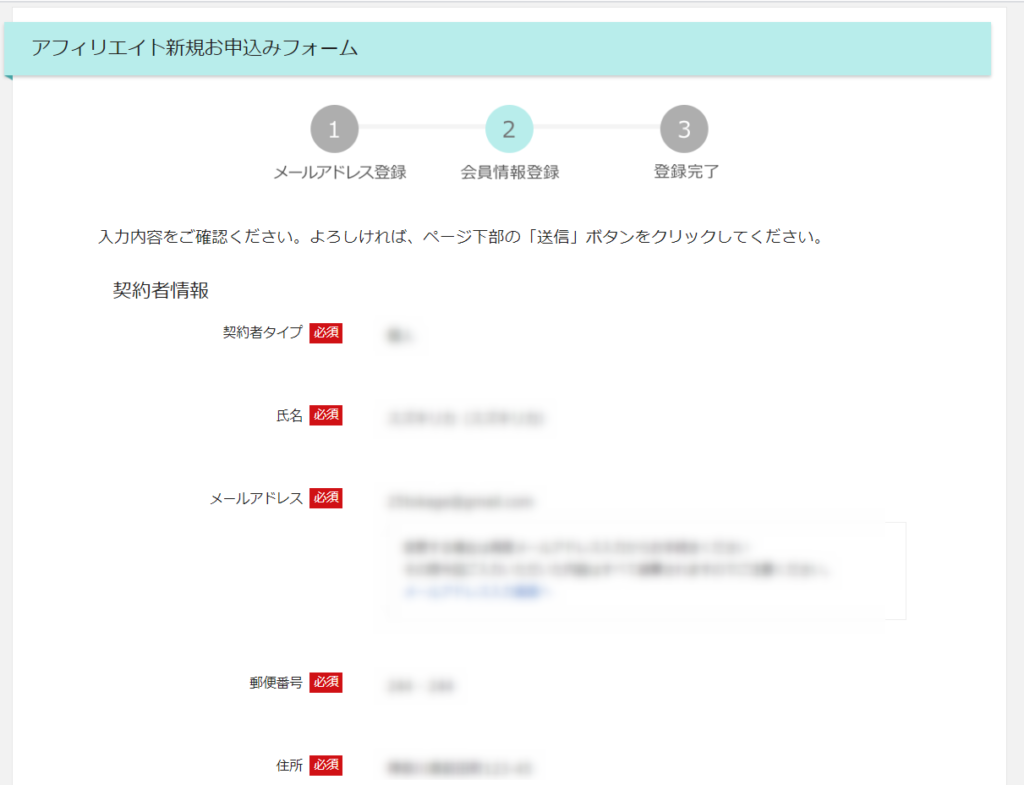
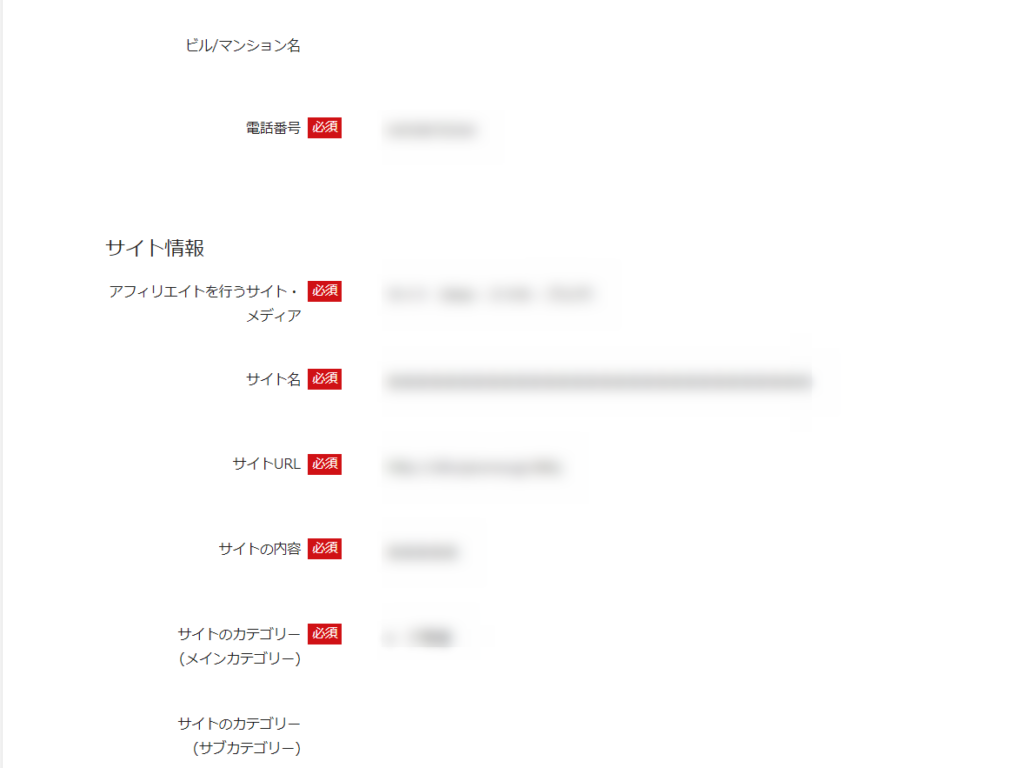
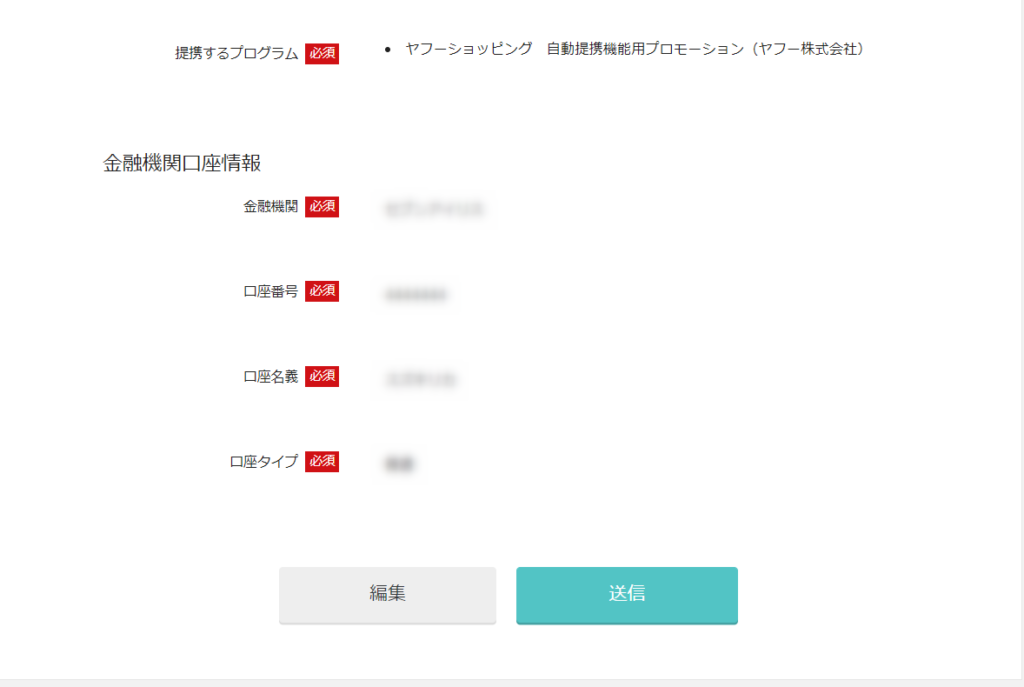
最後は、ここまで入力した情報に誤りがないかの確認をします。
間違いがあった場合は、「編集」をクリックして直すことができます。
間違いがないことを確かめ、この内容で登録する場合は、「送信」をクリックします。
これで登録は完了です。
登録後の流れ
登録完了後は、入力したメールアドレスに、バリューコマースからメールが届きます。
今後の手続き方法や注意事項が書いてありますので、よく確認をしてください。
まとめ
今回はバリューコマースの登録方法をご紹介いたしました。
用意するものや入力する項目がシンプルで、手間や時間がかかることがなかったですね。
これからアフィリエイトを始める方でも簡単に登録できるのではないでしょうか?
アフィリエイトを上手に活用して、収入を伸ばしてくださいね!
それでは最後までご覧いただきありがとうございました!



